Commencez l’inscription

Sur votre iPhone (ou votre iPod ou votre iPad), lancez l’App Store. Trouvez une application gratuite. Le plus simple est de cliquer sur Top 25, puis sur Gratuites. Sélectionnez-en une, ici Angry Birds Seasons Free. Appuyez sur le bouton Gratuit. Cliquez ensuite sur Installer.
Un menu s’affiche. Choisissez Créer un nouvel identifiant Apple.
Suivez l’assistant Création de compte
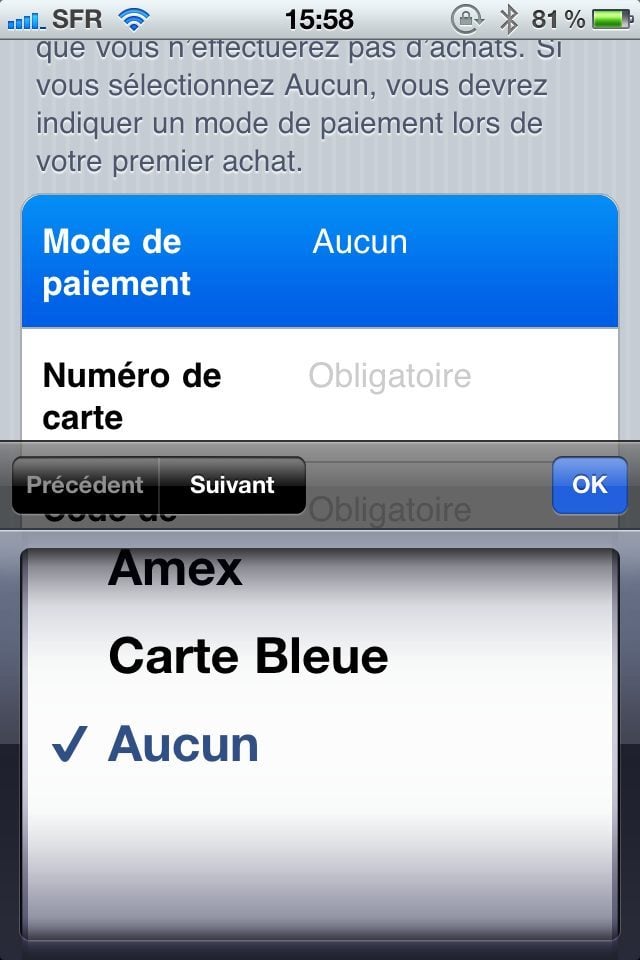
Validez votre choix sur l’écran suivant, Confirmez votre pays, puis cliquez sur Accepter, deux fois, pour les conditions générales.
A l’étape suivante, remplissez le formulaire. Indiquez une adresse e-mail valide et prenez le temps de choisir un bon mot de passe. Apple exige qu’il soit sécurisé et qu’il combine pour cela majuscules et minuscules, chiffres et lettres. Une fois votre choix fait, cliquez sur Suivant.
Vous arrivez alors à l’écran important : Données de facturation. Cliquez dans le champ Mode de paiement et déroulez le menu jusqu’à arriver à Aucun. Remplissez le formulaire de l’adresse de facturation et validez en cliquant sur Suivant. Votre iPhone vous informe qu’un e-mail de vérification vous a été envoyé. Cliquez sur Terminé.
Validez votre compte
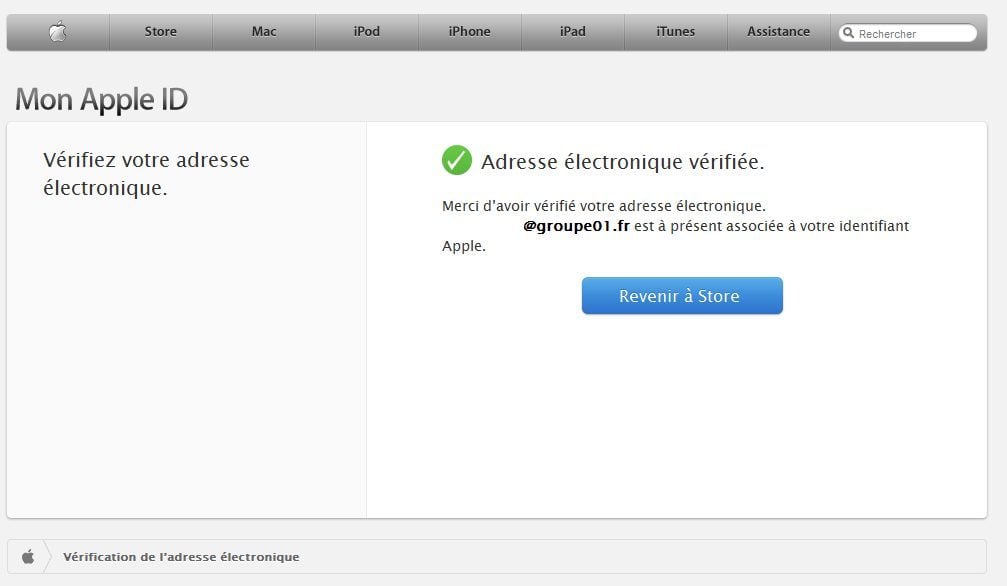
Ouvrez maintenant l’e-mail que vous venez de recevoir de l’iTunes Store dans votre logiciel de messagerie électronique, et cliquez sur le lien qui s’y trouve. Une page Web s’affiche.
Remplissez le formulaire avec votre adresse e-mail et votre mot de passe. Cliquez sur Vérifier l’adresse. Vous avez validé votre compte.
De retour sur votre iPhone, cliquez maintenant sur Utiliser votre identifiant. Renseignez les champs avec l’adresse e-mail et le mot de passe utilisés pour créer votre nouveau compte.
L’application choisie à l’étape 1 s’installe alors sur votre iPhone ou votre iPad.
Vous pouvez désormais confier votre iPhone à vos enfants sans crainte de vous ruiner.
🔴 Pour ne manquer aucune actualité de 01net, suivez-nous sur Google Actualités et WhatsApp.










